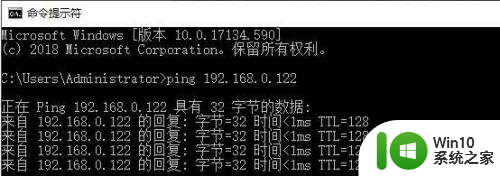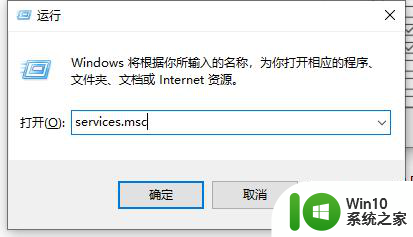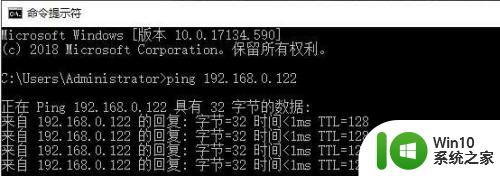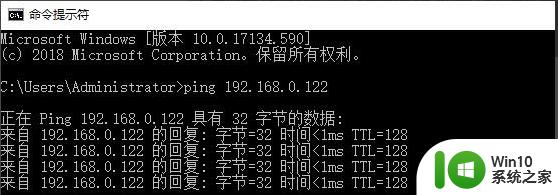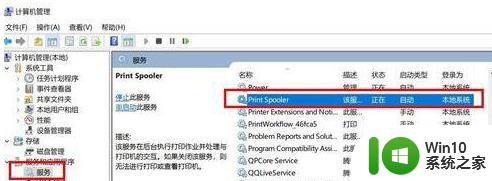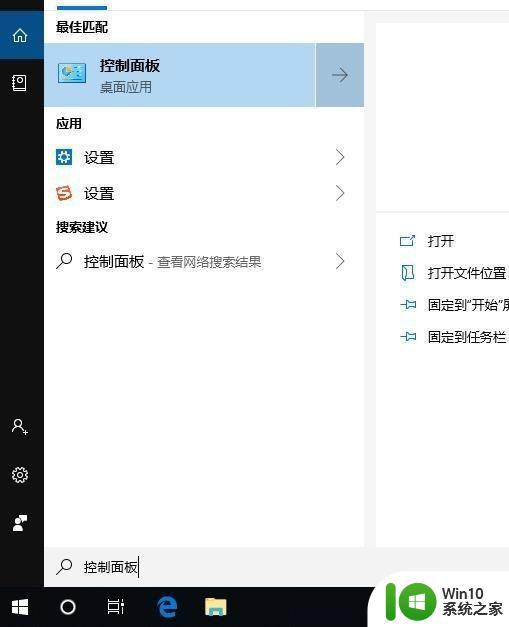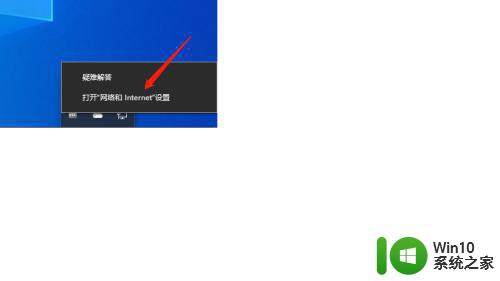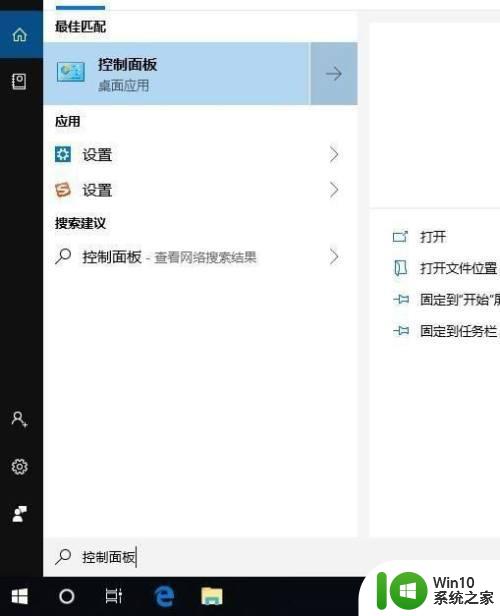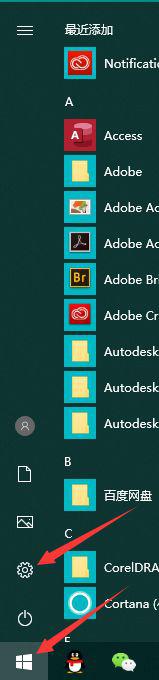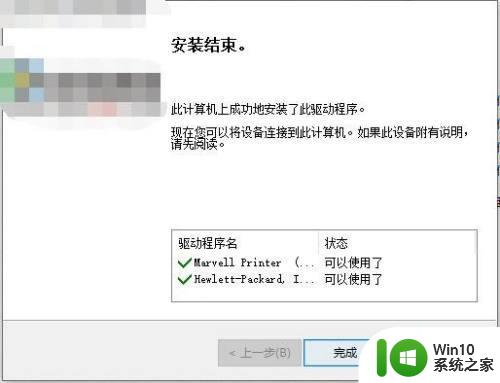win10电脑上的打印机共享到win7搜索不到怎么办 Win10/win7局域网找不到打印机怎么办
随着科技的不断发展,打印机已经成为了我们日常生活中不可或缺的一部分,有时候我们会遇到一些问题,比如在Win10电脑上共享的打印机却无法在Win7中搜索到。这样的情况让我们感到困惑和烦恼。不过幸运的是我们可以采取一些简单的步骤来解决这个问题。本文将为大家介绍Win10/win7局域网找不到打印机的解决方法,让我们一起来解决这个烦人的问题吧。
操作方法:
1.这里以win10系统为例(win7系统差别不大),首先用B电脑在运行中输入cmd按回车键打开命令行窗口。输入ping A电脑内网ip地址,例如:ping 192.168.0.122,确保两台电脑是在同一局域网。
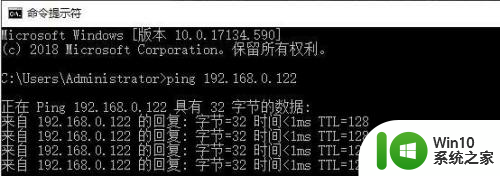
2.A电脑打开【控制面板】》【所有控制面板项】》【网络和共享中心】》【更改高级共享设置】,在“专用”和“来宾或公用”中都勾选【启用网络发现】和【启用文件和打印机共享】。
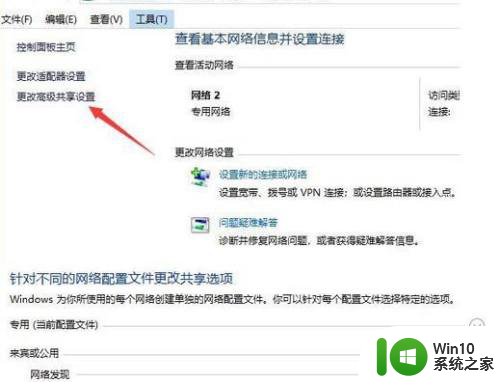
3.A电脑打开【打印机和扫描仪】,找到指定的打印机。点【管理】》【打印机属性】》【共享】,勾选【共享这台打印机】,最后点【确定】。
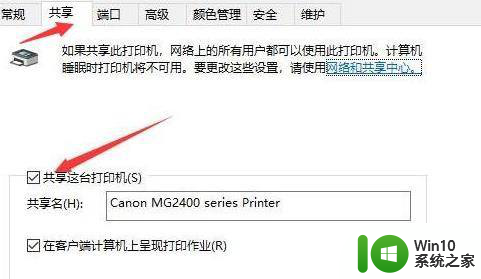
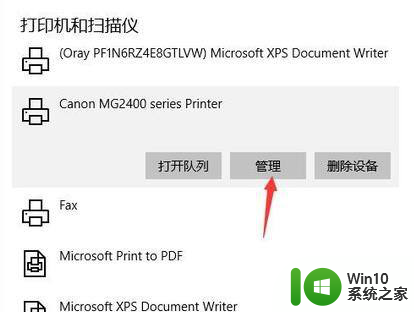
以上就是win10电脑上的打印机共享到win7搜索不到怎么办的全部内容,还有不清楚的用户可以参考一下小编的步骤进行操作,希望能够对大家有所帮助。